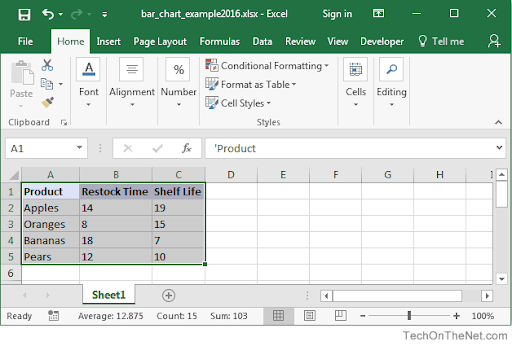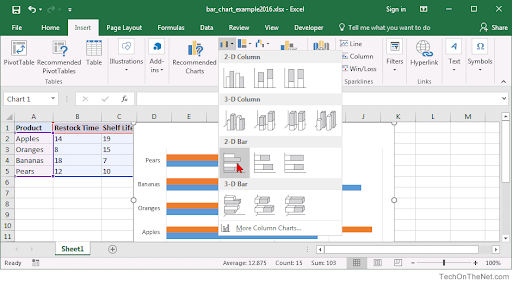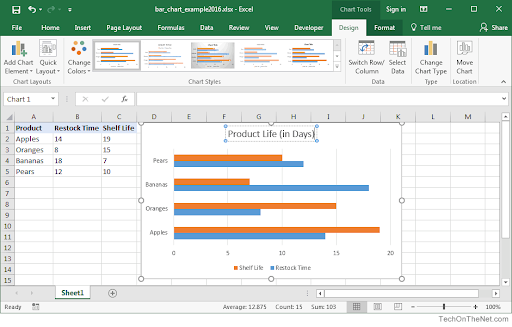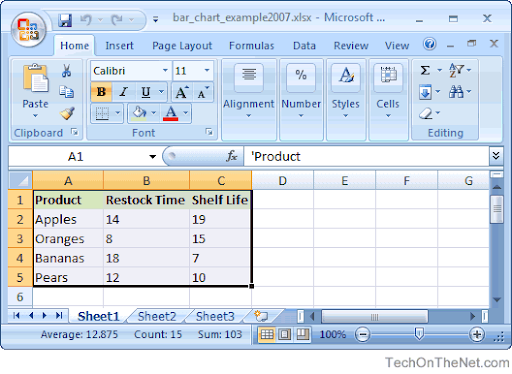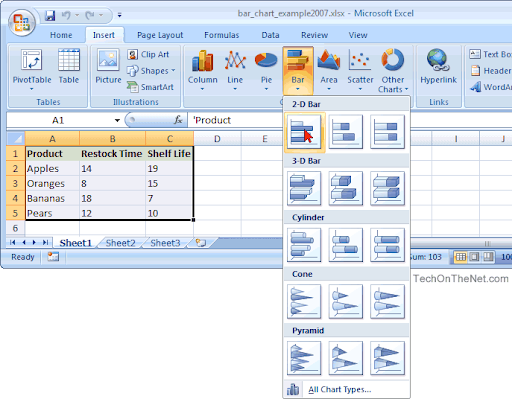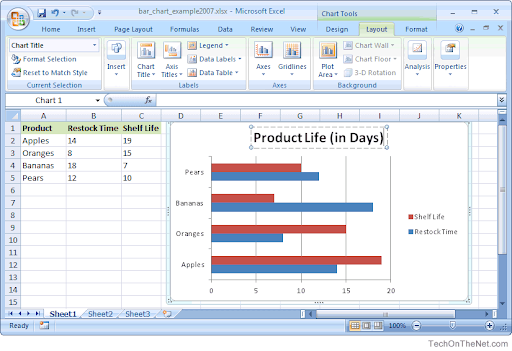எக்செல் உள்ளமைக்கப்பட்ட விளக்கப்படங்கள் மற்றும் வரைபடங்களுடன் ஏராளமாக வருகிறது, அவற்றில் ஒன்று பார் வரைபடம். உங்கள் எக்செல் பணிப்புத்தகங்களை மிகவும் தொழில்முறை மற்றும் செயல்பாட்டுக்கு மாற்ற இந்த வரைபடங்களில் ஒன்றை எவ்வாறு உருவாக்குவது என்பதை இன்று காண்பிப்போம்.
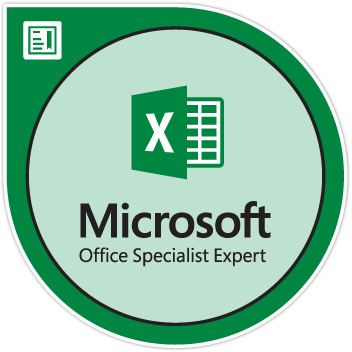
ஒரு பார் வரைபடம், பலரால் பார் விளக்கப்படம் என்றும் அழைக்கப்படுகிறது, இது ஒரு அழகைப் போன்றதுதரவைக் காட்சிப்படுத்துதல். தரவு அட்டவணையை செங்குத்துப் பட்டிகளாக உடைக்க இது உங்களை அனுமதிக்கிறது, உங்கள் செல்கள் ஒருவருக்கொருவர் எவ்வாறு தொடர்பு கொள்கின்றன என்பது பற்றிய ஏராளமான தகவல்களைக் காட்டுகிறது.
வித்தியாசமாக ஒரு பார் வரைபடத்தை உருவாக்குவது எப்படி எக்செல் பதிப்புகள்
உங்கள் திட்டங்களில் இந்த வகையான விளக்கப்படத்தை எவ்வாறு பயன்படுத்துவது என்பதை நீங்கள் அறிய விரும்பினால், இந்த கட்டுரை படிப்படியாக செயல்முறையைக் காண்பிக்கும். மேலும் தகவலறிந்த எக்செல் பயிற்சிகளுக்கு, தயவுசெய்து எங்கள் உதவி மையத்தைப் பாருங்கள்!

போகலாம் ...
எக்செல் 2016 மற்றும் புதியது
எக்செல் 2016 இல் ஒரு பார் வரைபடம் அல்லது பார் விளக்கப்படத்தை எவ்வாறு செருகுவது என்பதற்கான வழிமுறைகளும், எக்செல் 2019 அல்லது மைக்ரோசாப்ட் 365 க்கான எக்செல் போன்ற புதிய பதிப்புகளும் கீழே கொடுக்கப்பட்டுள்ளன.
- பார் விளக்கப்படத்தை உருவாக்க எக்செல் மற்றும் நீங்கள் பயன்படுத்த விரும்பும் பணிப்புத்தகத்தைத் திறக்கவும். நீங்கள் இன்னும் ஒன்றை உருவாக்கவில்லை என்றால், புதிய பணிப்புத்தகத்துடன் தொடங்கி கலங்களில் உங்கள் தரவைச் சேர்க்கவும்.
- உங்கள் பார் விளக்கப்படத்தில் பயன்படுத்தப்படும் எல்லா தரவையும் தேர்ந்தெடுக்கவும். லேபிள்களை துல்லியமாக உருவாக்க நெடுவரிசை மற்றும் வரிசை தலைப்புகளைத் தேர்ந்தெடுப்பதை உறுதிசெய்க.
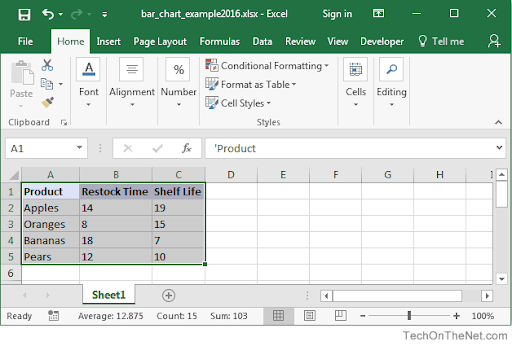
(ஆதாரம்: தொழில்நுட்பத்தில் இணையம்) - மாற உங்கள் சாளரத்தின் மேல் உள்ள ரிப்பன் இடைமுகத்தைப் பயன்படுத்தவும் செருக தாவல்.
- என்பதைக் கிளிக் செய்க நெடுவரிசை அல்லது பார் விளக்கப்படத்தை செருகவும் பொத்தானை, விளக்கப்படங்கள் குழுவில் காணலாம். இது தேர்வு செய்ய பல விருப்பங்களுடன் கீழ்தோன்றும் மெனுவைத் திறக்கும். இந்த எடுத்துக்காட்டில், நாங்கள் 2 டி நெடுவரிசைகளைத் தேர்ந்தெடுக்கப் போகிறோம்.
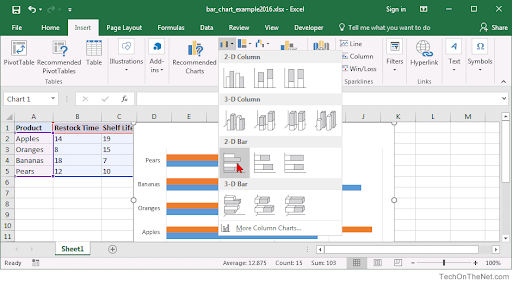
(ஆதாரம்: தொழில்நுட்பத்தில் இணையம்) - நீங்கள் முன்பு தேர்ந்தெடுத்த தரவைப் பயன்படுத்தி விளக்கப்படம் தானாகவே உருவாக்கும்.
- உங்கள் விளக்கப்படத்தை தேவைக்கேற்ப திருத்தவும். நீங்கள் திருப்தியடையவில்லை என்றால், அதன் பெயர், லேபிள்கள், வண்ணங்கள் மற்றும் விளக்கப்பட வகையை முழுவதுமாக மாற்றலாம்.
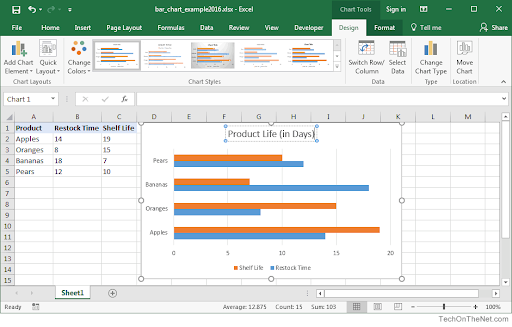
(ஆதாரம்: தொழில்நுட்பத்தில் இணையம்) - உங்கள் விளக்கப்படத்தை ஒருமுறை கிளிக் செய்வதன் மூலம் நகர்த்தவும், பின்னர் விளக்கப்படத்தை வேறு நிலைக்கு இழுக்கவும்.
- விளக்கப்படத்தில் நீங்கள் மகிழ்ச்சியடைந்ததும், உங்கள் பணிப்புத்தகத்தை சேமிக்கவும்.
- எக்செல் இல் ஒரு பணிப்புத்தகத்தை சேமிக்க, என்பதைக் கிளிக் செய்க கோப்பு மெனு மற்றும் ஒன்றைத் தேர்ந்தெடுக்கவும் சேமி அல்லது என சேமிக்கவும் . விஷயங்களை இன்னும் விரைவாகச் செய்ய, பயன்படுத்தவும் Ctrl + எஸ் விசைப்பலகை குறுக்குவழி.
- விளக்கப்படத்தை நீக்க, அதைத் தேர்ந்தெடுக்க ஒரு முறை அதைக் கிளிக் செய்து அழுத்தவும் அழி உங்கள் விசைப்பலகையில் விசை.
எக்செல் 2007 மற்றும் அதற்கு மேற்பட்டவை
எக்செல் 2007 இல் ஒரு பார் வரைபடம் அல்லது பார் விளக்கப்படத்தை எவ்வாறு செருகுவது என்பதற்கான வழிமுறைகளும், எக்செல் 2003 போன்ற பழைய பதிப்புகளும் கீழே உள்ளன.
- பார் விளக்கப்படத்தை உருவாக்க எக்செல் மற்றும் நீங்கள் பயன்படுத்த விரும்பும் பணிப்புத்தகத்தைத் திறக்கவும். நீங்கள் இன்னும் ஒன்றை உருவாக்கவில்லை என்றால், புதிய பணிப்புத்தகத்துடன் தொடங்கி கலங்களில் உங்கள் தரவைச் சேர்க்கவும்.
- உங்கள் பார் விளக்கப்படத்தில் பயன்படுத்தப்படும் எல்லா தரவையும் தேர்ந்தெடுக்கவும். லேபிள்களை துல்லியமாக உருவாக்க நெடுவரிசை மற்றும் வரிசை தலைப்புகளைத் தேர்ந்தெடுப்பதை உறுதிசெய்க.
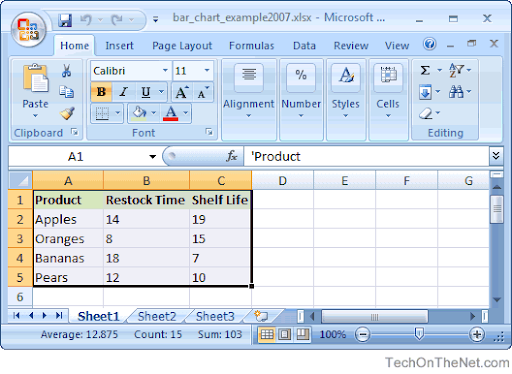
(ஆதாரம்: தொழில்நுட்பத்தில் இணையம்) - என்பதைக் கிளிக் செய்க செருக மெனு, பின்னர் தேர்வு செய்யவும் விளக்கப்படம் . மாற்றாக, என்பதைக் கிளிக் செய்க விளக்கப்பட வழிகாட்டி கருவிப்பட்டியிலிருந்து பொத்தானை அழுத்தவும்.
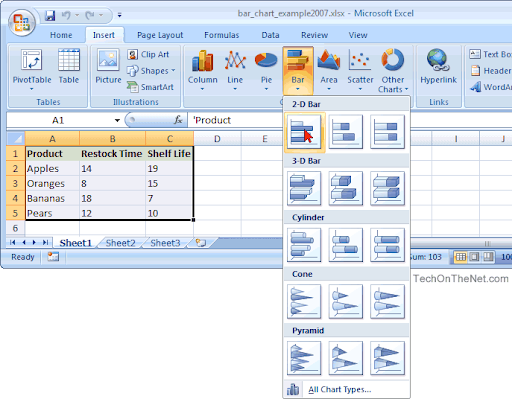
(ஆதாரம்: தொழில்நுட்பத்தில் இணையம்) - கீழ் விளக்கப்படம் வகை , தேர்ந்தெடுக்கவும் நெடுவரிசை . இது இயல்புநிலை விருப்பமாக இருப்பதால் இது உங்களுக்காக ஏற்கனவே தேர்ந்தெடுக்கப்படலாம் - இந்த விஷயத்தில், அடுத்த கட்டத்திற்குச் செல்லவும்.
- தேர்ந்தெடு சட்ட வரைபடம் துணை வகையாக, பின்னர் அழுத்தவும் அடுத்தது .
- தரவு வரம்பு சரியானதா என்பதை இருமுறை சரிபார்க்கவும், பின்னர் தேர்ந்தெடுக்கவும் நெடுவரிசை என டேட்டா ரேஞ்ச் .
- எக்ஸ்-அச்சு மற்றும் ஒய்-அச்சிற்கான விளக்கப்படத்தின் தலைப்புகளை உள்ளிட்டு, பின்னர் எந்த அமைப்புகளையும் தேவைக்கேற்ப மாற்றவும். உங்கள் விளக்கப்படத்தைத் தனிப்பயனாக்கும்போது, கிளிக் செய்க அடுத்தது பொத்தானை.
- உங்கள் விளக்கப்படம் ஒரு தனி தாளில் உருவாக்கப்பட வேண்டுமா அல்லது தற்போது திறந்த தாளில் உட்பொதிக்கப்பட வேண்டுமா என்பதைத் தேர்ந்தெடுக்கவும்.
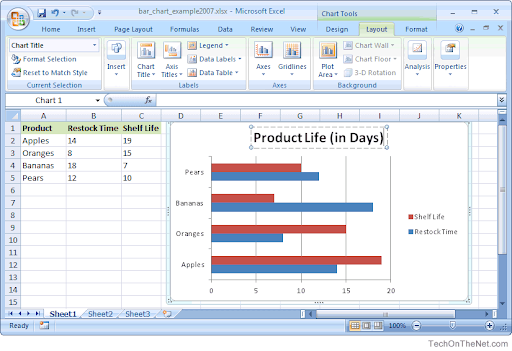
(ஆதாரம்: தொழில்நுட்பத்தில் இணையம்) - என்பதைக் கிளிக் செய்க முடி பொத்தானை. இப்போது, உங்கள் பார் விளக்கப்படத்தை ஒரு முறை கிளிக் செய்வதன் மூலம் அதைத் தேர்ந்தெடுத்து அதைப் பயன்படுத்தி தேவைக்கேற்ப மாற்றலாம் விளக்கப்படம் கருவிப்பட்டி.
இறுதி எண்ணங்கள்
உங்களுக்கு மேலும் உதவி தேவைப்பட்டால், உங்களுக்கு உதவ 24/7 கிடைக்கும் எங்கள் வாடிக்கையாளர் சேவை குழுவை அணுக பயப்பட வேண்டாம். உற்பத்தித்திறன் மற்றும் நவீன தொழில்நுட்பம் தொடர்பான அனைத்து தகவல்களுக்கும் எங்களிடம் திரும்புக!
எங்கள் தயாரிப்புகளை சிறந்த விலைக்கு பெற விளம்பரங்கள், ஒப்பந்தங்கள் மற்றும் தள்ளுபடியைப் பெற விரும்புகிறீர்களா? கீழே உள்ள உங்கள் மின்னஞ்சல் முகவரியை உள்ளிட்டு எங்கள் செய்திமடலுக்கு குழுசேர மறக்காதீர்கள்! உங்கள் இன்பாக்ஸில் சமீபத்திய தொழில்நுட்ப செய்திகளைப் பெற்று, அதிக செயல்திறன் மிக்க எங்கள் உதவிக்குறிப்புகளைப் படித்த முதல் நபராக இருங்கள்.
மேலும் படியுங்கள்
> எக்செல் பணித்தாளில் பக்க இடைவெளியை எவ்வாறு செருகுவது
> எக்செல் இல் பிவோட் விளக்கப்படத்தை உருவாக்க 10 படிகள்
> எக்செல்: எக்செல் இல் NPER செயல்பாட்டை எவ்வாறு பயன்படுத்துவது